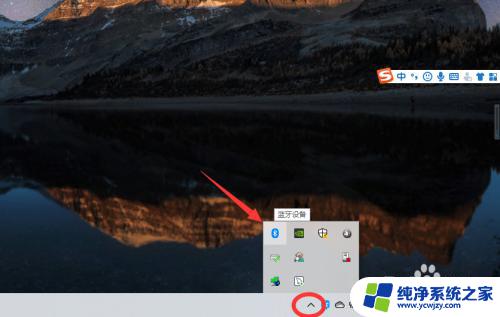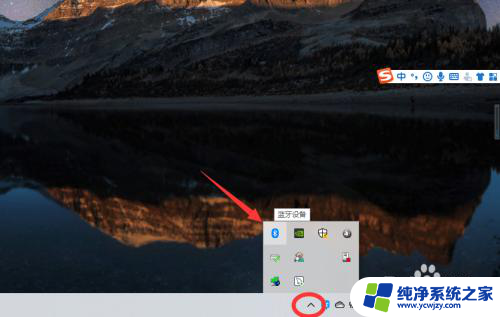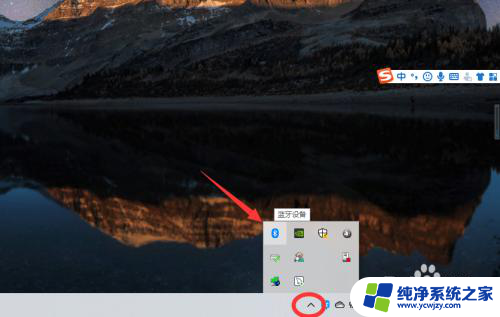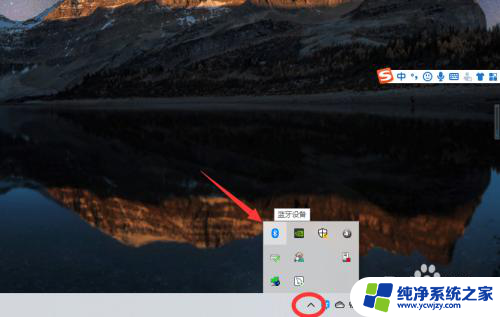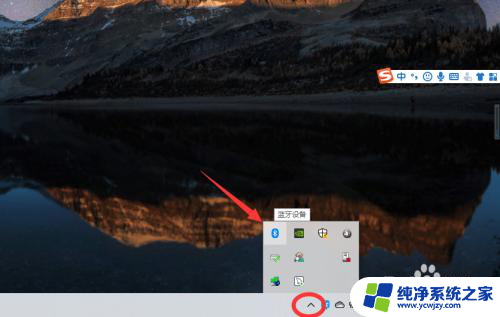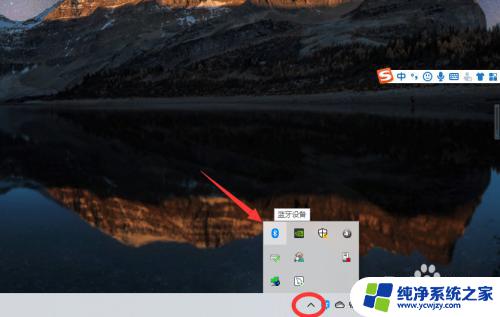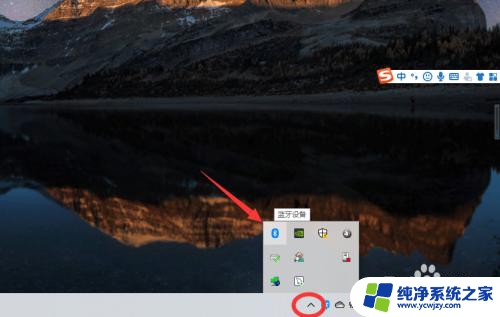pc能连蓝牙耳机吗 win10电脑如何连接蓝牙耳机
现如今随着科技的不断进步,许多人已经习惯使用蓝牙耳机来享受音乐、通话以及其他娱乐活动,对于使用Windows 10的电脑用户来说,他们或许会好奇,是否可以将蓝牙耳机与电脑相连,以便更便捷地进行音频操作。实际上Windows 10电脑是可以连接蓝牙耳机的,而且操作也相当简便。只需按照一些简单的步骤,就能让你在电脑上畅享蓝牙耳机带来的便利和乐趣。下面将介绍如何在Windows 10电脑上连接蓝牙耳机,让我们一起来了解吧!
具体方法:
1、点击电脑右下角的蓝牙图标;
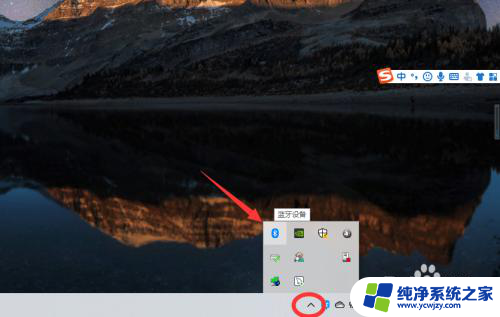
2、如果没有蓝牙图标,先从设置中开启蓝牙功能;
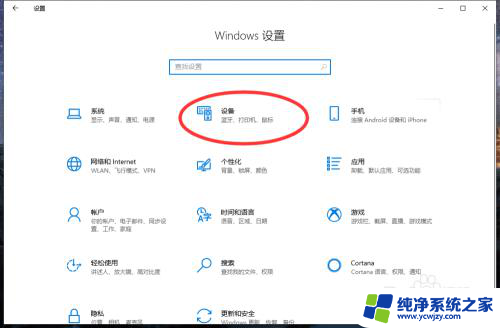
3、然后点击【显示设备】或者【打开设置】;
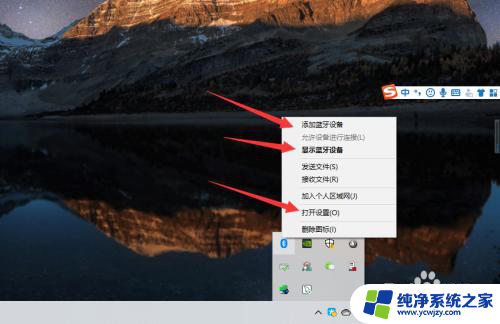
4、点击【添加蓝牙或其他设备】;
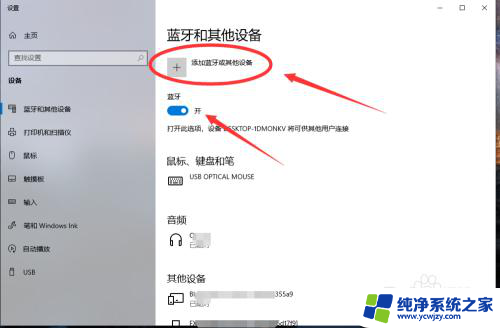
5、在添加设备中选择蓝牙;
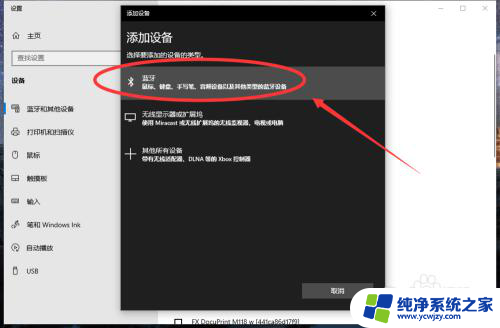
6、搜索到蓝牙设备(蓝牙耳机)并连接;
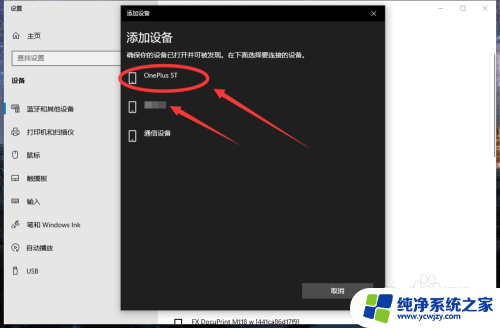
7、在音频设备中,点击连接即可。
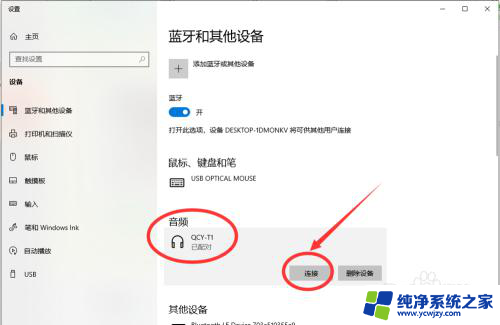
8.总结:
1、点击电脑右下角的蓝牙图标;
2、如果没有蓝牙图标,先从设置中开启蓝牙功能;
3、然后点击【显示设备】或者【打开设置】;
4、点击【添加蓝牙或其他设备】;
5、在添加设备中选择蓝牙;
6、搜索到蓝牙设备(蓝牙耳机)并连接;
7、在音频设备中,点击连接即可。
以上是关于PC是否可以连接蓝牙耳机的全部内容,如果还有不清楚的用户,可以参考以上步骤进行操作,希望对大家有所帮助。